LED REGZA 22A2の取扱説明書・マニュアル [全80ページ 9.34MB]
manual.pdf?no=79837&fw=1&pid=13448
http://www.toshiba-living.jp/.../manual.pdf?no=79837&fw=1&pid=13448 - 9.34MB
- キャッシュ
32150view
80page / 9.34MB
外部機器を接続するゲーム機を接続する● ビデオ入力1、2およびHDMI入力1、2のどれにでも接続して楽しめます。ゲーム機を接続した入力をで選択して、映像メニュー」操作編 38「(● 必要に応じて「外部入力表示設定」59 をしてください。)「ゲーム」をに設定してください。[本機背面]HDMI出力端子へHDMIケーブル信号左側面のHDMI入力2端子にも接続できます。外部機ゲーム機器を赤白黄接続出力端子へすゲーム機の接続コードる信号準備編外部機器を接続するパソコンを接続するゲーム機● HDMI端子付のパソコンを接続することができます。● HDMI-DVI変換ケーブルを使えば、DVI出力端子付のパソコンを接続することもできます。本機から音声を出す場合には、HDMI-DVI変換ケーブルをHDMI入力1端子に接続し、HDMI1アナログ音声入力端子に音声用コードも接続してください。● 外部モニターで表示できるようにパソコンを設定してください。詳しくはパソコンの取扱説明書をご覧ください。● 必要に応じて「外部入力表示設定」59 をしてください。を接続する/※ レグザリンク対応の東芝パソコンの場合は「PC映像連動機能」が使用できます。必要に応じて「HDMI連動設定」52ください。パソコ[本機背面]ンををして左側面のHDMI入力2端子にも接続できます。HDMIケーブル接信号続HDMI出力端子へする音声用コード信号音声出力端子へHDMIケーブルだけで音声が出ない場合や、HDMI-DVI変換ケーブルを使う場合に接続します。(その場合、HDMIケーブルはHDMI入力1へ)50パソコン● レグザリンク対応東芝パソコンについては、 77 の をご覧ください。● パソコンから、本機が対応しているフォーマットの信号を入力してください。対応している信号フォーマットや条件などについては、操作編 62 をご覧ください。● 本機が対応している信号を入力しても、パソコンによっては本機が認識できないことがあります。● パソコンのDVD再生ソフトなどで再生した映像は、本機の画面で正しく表示されなかったり、映像の動きが不自然になったりする場合があります。● 本機のHDMI入力端子が対応している入力信号およびHDMIケーブルについては 45 をご覧ください。�
参考になったと評価
 42人が参考になったと評価しています。
42人が参考になったと評価しています。
その他の取扱説明書

7463 view
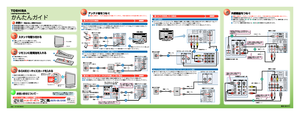
1220 view








 42人が参考になったと評価しています。
42人が参考になったと評価しています。



